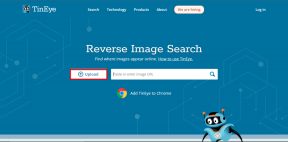6 เคล็ดลับที่ดีที่สุดสำหรับ Kindle Paperwhite ที่เป็นประโยชน์สำหรับผู้ใช้ทุกคน
เบ็ดเตล็ด / / November 29, 2021
Kindle ของ Amazon เปรียบเสมือนห้องสมุดในกระเป๋าของคุณ สามารถเก็บหนังสือได้มากกว่าหนึ่งพันเล่มในเวลาใดเวลาหนึ่งและเพียงพอเป็นเวลานาน แต่เราทุกคนทราบดีว่าเรามีรายชื่อหนังสือขายดีสองสามรายการอยู่เสมอ และดาวน์โหลดรายการใหม่ในภายหลังเมื่อทำเสร็จแล้วกับคอลเลกชั่นที่เรามีอยู่ ในขณะที่พวกเราหลายคนยังคงชอบหนังสือเก่าที่ดีด้วยเหตุผลหลายประการ Kindle เป็นประโยชน์สำหรับผู้เดินทางบ่อย ที่ไม่สามารถพกพาหนังสือทั้งหมดไปด้วยได้

Kindle มีคุณสมบัติที่น่าทึ่งบางอย่าง ที่ทำให้มันดีกว่าผู้อ่าน ebook อื่น ๆ และหากคุณเป็นเจ้าของ Kindle อยู่แล้ว ต่อไปนี้คือเคล็ดลับบางประการที่คุณสามารถใช้เพื่อทำให้ประสบการณ์การอ่านของคุณดียิ่งขึ้นไปอีก
1. ลบคำแนะนำ Kindle ออกจากหน้าจอหลัก
หนึ่งในสิ่งที่ดีที่สุดเกี่ยวกับ Kindle คือคุณสามารถจัดเก็บและอ่านหนังสือหลายเล่มพร้อมกันและหน้าจอหลักของ Kindle ก็มีให้ มุมมองภาพขนาดย่อ (หรือมุมมองรายการ) ของชื่อทั้งหมดที่คุณมีบนอุปกรณ์หรือบนคลาวด์เพื่อให้คุณเลือกและ อ่าน. อย่างไรก็ตาม เนื่องจากคุณลักษณะที่เรียกว่า Kindle Recommendations คุณจึงได้หนังสือเพียงแถวเดียวและแถวที่สองคือ รวบรวมโดยหนังสือที่ไม่ได้อยู่ในห้องสมุดของคุณและเป็นเพียงการแนะนำโดย Kindle ตามหนังสือของคุณ การซื้อ

ผู้ใช้หลายคนอาจชอบคำแนะนำนี้ แต่สำหรับฉัน พวกเขากำลังใช้หน้าจออสังหาริมทรัพย์ที่มีประโยชน์บนหน้าจอหลักของฉัน ซึ่งหนังสือของฉันในห้องสมุดอาจนำไปใช้ เพื่อเคลียร์พื้นที่นี้ สิ่งที่คุณต้องทำคือตรงไปที่ การตั้งค่า ใช้ เมนูแฮมเบอร์เกอร์ แล้วไปที่ อุปกรณ์ ตัวเลือก -> การควบคุมโดยผู้ปกครอง.

ที่นี่ คุณสามารถปิดการใช้งาน Kindle Store เพื่อลบหนังสือที่แนะนำ แต่จากนั้น คุณจะสูญเสียสิทธิ์ในการซื้อสินค้าบน Kindle Store นอกจากนี้ คุณจะถูกขอให้ตั้งรหัสผ่านจำกัด ซึ่งคุณต้องไม่ลืมที่จะเปิดใช้งาน Kindle Store ในอนาคตเมื่อคุณต้องการซื้อหนังสือบนอุปกรณ์โดยตรง

2. จับภาพหน้าจอ
อย่างที่คุณเห็น เราได้จับภาพหน้าจอของอุปกรณ์ในเคล็ดลับก่อนหน้านี้สำหรับคำอธิบายที่ดีขึ้น และสามารถทำได้โดยไม่ต้องมีการเจลเบรก สิ่งที่คุณต้องทำคือแตะที่มุมทั้งสองฝั่งตรงข้ามของหน้าจอพร้อมกันเพื่อจับภาพหน้าจอ คำแนะนำใช้ได้กับ Kindle Voyage และ Paperwhite และมีประโยชน์มาก
ไม่สามารถดูภาพหน้าจอเหล่านี้บน Kindle และคุณต้องเชื่อมต่ออุปกรณ์กับพีซีเพื่อคัดลอกและดู คุณยังสามารถเรียกใช้ภาพเหล่านี้จากan เครื่องมือ OCR ออนไลน์และรับข้อความที่แก้ไขได้ จากหนังสือ
3. สแกนผ่านหนังสือโดยไม่ต้องออกจากหน้าปัจจุบัน
บางครั้งเรามีความต้องการที่จะเลื่อนดูหนังสืออาจจะเห็นภาพอ้างอิงหรืออ่านเพิ่มเติมเกี่ยวกับตัวละครสองสามหน้า สามารถมี NS ด้วยเหตุผลหลายประการ ขณะอ่านหนังสือจริงๆ สิ่งต่างๆ ทำได้ง่ายและคุณสามารถไปที่หน้าใดก็ได้และกลับมาใหม่โดยไม่มีปัญหาใดๆ สิ่งต่างๆ อาจดูไม่ง่ายนักใน Kindle ของคุณ โดยเฉพาะอย่างยิ่งเมื่อมีการแตะหลายครั้งที่เกี่ยวข้อง

เพื่อให้สิ่งต่าง ๆ ง่ายขึ้นในสถานการณ์เช่นนี้ เพียงเลื่อนจากด้านล่างไปยังกึ่งกลางของหน้าจอ (เหมือนกับที่คุณทำกับ iPhone ศูนย์ควบคุม) และคุณจะได้รับโปรแกรมแสดงป๊อปอัปที่คุณสามารถดูตัวอย่างหน้าใด ๆ โดยไม่ต้องออกจากหน้าที่คุณอยู่ บน. ปุ่มแทร็กก่อนหน้าและถัดไปสามารถใช้เพื่อข้ามบทในขณะที่ตัวเลื่อนช่วยให้คุณข้ามสองสามร้อยหน้าได้ง่ายขึ้น เคล็ดลับที่น่าสนใจมาก หากคุณพบว่าตัวเองเปลี่ยนหน้าบ่อยๆ เพื่อดูรูปภาพอ้างอิง
4. เพิ่มหรือลดขนาดตัวอักษรได้อย่างง่ายดาย
ขณะอ่านหนังสือ คุณสามารถเพิ่มหรือลดขนาดแบบอักษร หรือแม้แต่เปลี่ยนรูปแบบแบบอักษรได้ อย่างไรก็ตาม หากคุณกำลังมองหาวิธีที่ง่ายกว่าในการเปลี่ยนขนาดแบบอักษรของอุปกรณ์ สิ่งที่คุณต้องทำคือบีบนิ้วเข้าหรือออกจากหน้าจอโดยใช้สองนิ้วในขณะที่คุณกำลังอ่านหนังสือ
ทุกครั้งที่คุณบีบหน้าจอ ขนาดของแบบอักษรจะเพิ่มขึ้นหรือลดลงหนึ่งหน่วยขึ้นอยู่กับท่าทางที่คุณทำ
5. อ่านในโหมดแนวนอน
บางครั้งคุณแค่ต้องการอ่านหนังสือในโหมดแนวนอน บางทีคุณอาจชอบแบบนั้น ไม่อย่างนั้นภาพในนิตยสารหรือหนังสืออาจดูเหมาะสมกว่า ดังนั้นหากคุณต้องการเปลี่ยนแปลงเพียงแตะที่ไอคอนแฮมเบอร์เกอร์เพื่อเปิดเมนูและเลือกตัวเลือกเพื่ออ่าน โหมดแนวนอน.

6. ส่งเอกสารส่วนตัวไปที่ Kindle
นี่อาจเป็นหนึ่งในเคล็ดลับที่มีประโยชน์มากที่สุดและทำให้เป็นเคล็ดลับสุดท้ายและสุดท้ายของบทความ คุณมีแอพมากมายที่คุณทำได้ ส่งหนังสือและเอกสารของคุณไปที่ Kindle. ของเราแต่คุณต้องเชื่อมต่อ Kindle กับพีซีหรือ Mac โดยใช้สายดาต้า

วิธีที่ดีที่สุดถัดไปในการส่งเอกสารคือการส่งอีเมลไปที่ Kindle ของคุณ ใช่! Kindle แต่ละเครื่องมีที่อยู่อีเมลที่ไม่ซ้ำกันและเพียงแค่ส่งอีเมลเอกสารเป็นไฟล์แนบก็เพียงพอแล้ว ภายใต้ การตั้งค่า—>ตัวเลือกอุปกรณ์—>ปรับแต่ง Kindle ของคุณ คุณจะพบที่อยู่อีเมลภายใต้ตัวเลือก ส่งไปยัง Kindle. นั่นคือทั้งหมด ครั้งต่อไปที่คุณซิงค์ Kindle ของคุณ เอกสารจะถูกดาวน์โหลดบน Kindle ของคุณ
บทสรุป
นั่นคือเคล็ดลับ 6 อันดับแรกที่ควรเป็นประโยชน์สำหรับผู้ใช้ Kindle ทุกคน แต่เช่นเคย เรายินดีรับฟังข้อมูลจากคุณและแบ่งปันเคล็ดลับที่คุณพบว่ามีประโยชน์บน Kindle ของคุณ มีความสุขในการอ่าน
ดูสิ่งนี้ด้วย:15 ไซต์ที่ไม่ซ้ำใครที่สุดในการค้นหา Kindle Ebooks ที่ดีที่สุดฟรี
และ:วิธีลบ DRM บน Kindle eBooks โดยใช้ Calibre